Gespreksweergave
De e-mails worden gegroepeerd in gesprekken en hiërarchisch weergegeven, waardoor u gemakkelijk de afzonderlijke e-mails in de thread kunt lezen en opzoeken. Om het beste uit e-mailgesprekken te halen, is het altijd goed om enkele best practices voor e-mailthreads te volgen.
In de instellingen van de gespreksweergave zijn flexibele en meerdere opties voor persoonlijke voorkeuren beschikbaar om de weergave en acties aan te passen aan individuele vereisten. Ga naar Settings > gespreksinstellingen om toegang te krijgen tot de opties.
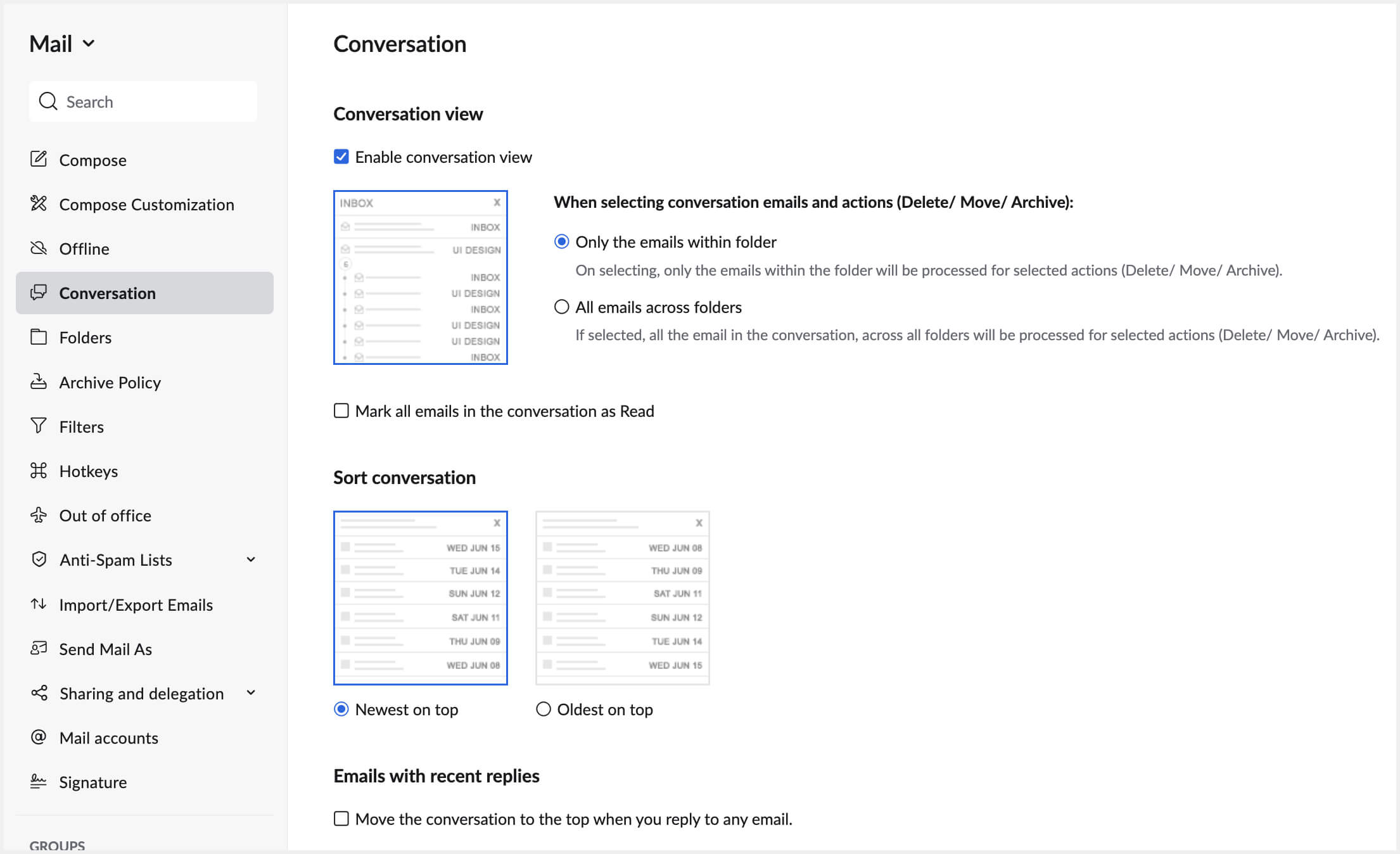
Gespreksweergave
De e-mails die deel uitmaken van hetzelfde gesprek worden gegroepeerd en weergegeven als een compleet gesprek. De rij met het overzicht geeft het aantal e-mails in het gesprek aan. U kunt op de rij Summary klikken om alle e-mails in een gesprek in het voorbeeldvenster te laden, waarbij alleen ongelezen e-mails volledig worden geopend. De focus wordt automatisch ingesteld op het oudste ongelezen e-mailbericht in het gesprek. Het aantal ongelezen e-mailberichten in de thread wordt aangegeven in de lijst naast de indicator voor de e-mailstatus. Als er geen ongelezen e-mails zijn, wordt de focus gelegd op de laatste e-mail van het gesprek.
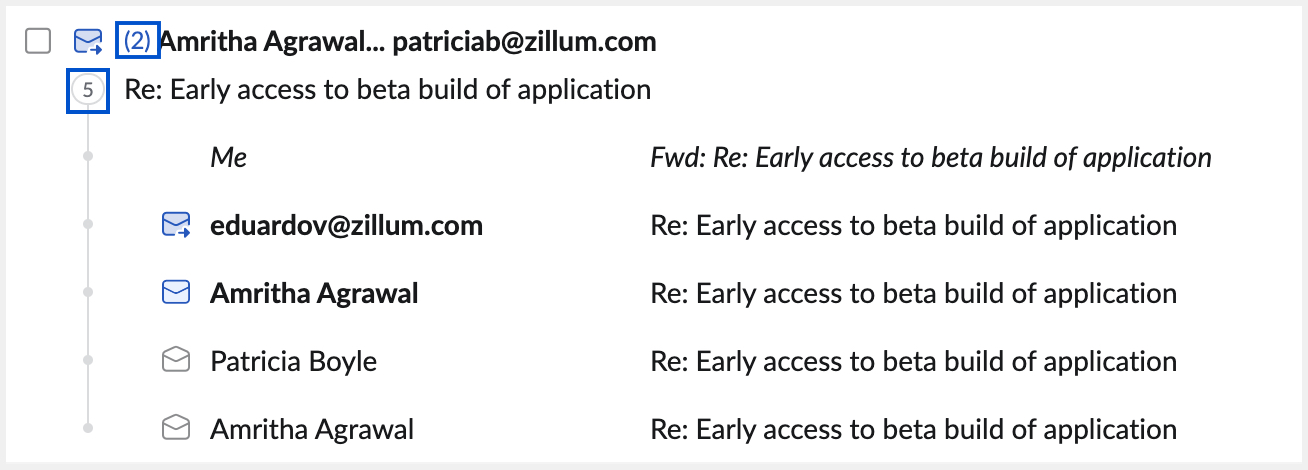
Boomstructuurweergave
U kunt op het nummer in de rij met het overzicht klikken om de structuur van het desbetreffende gesprek te openen. In de boomstructuur worden de gegevens van de afzender, de tijdlijn, de mappen en bijlagen in de afzonderlijke e-mails in het gesprek samengevoegd. Bovendien kunt u de ongelezen e-mails en de gegevens van de afzender in het gesprek visueel toewijzen zonder dat u de e-mails hoeft te openen.
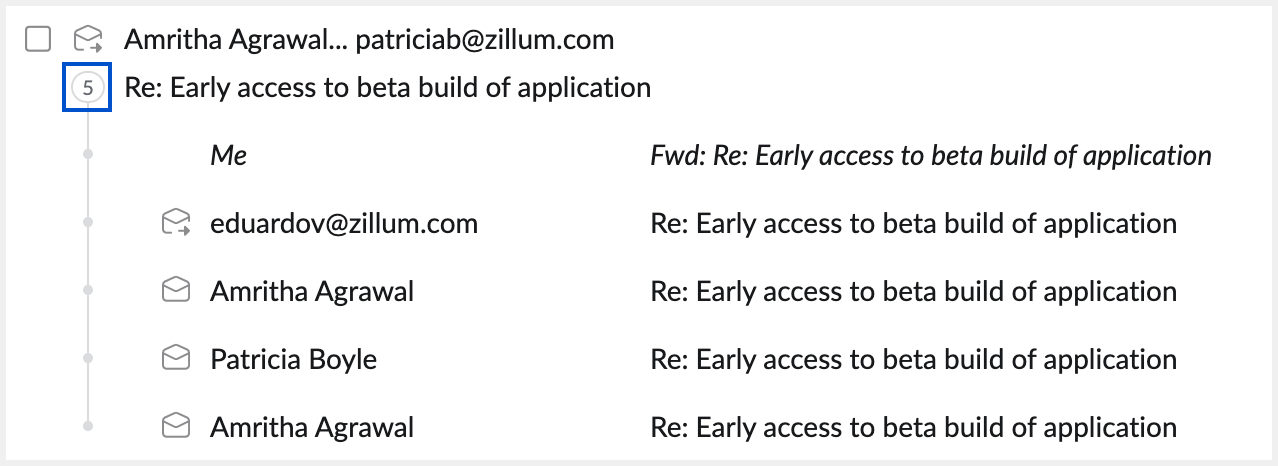
E-mailvoorbeeld
Wanneer u op een bepaalde e-mail klikt, wordt het hele gesprek in het voorbeeld geladen, waarbij de desbetreffende e-mail wordt geopend en de focus heeft. De ongelezen e-mails in de thread worden met vetgedrukte kopteksten in de rechterstapel aangegeven.
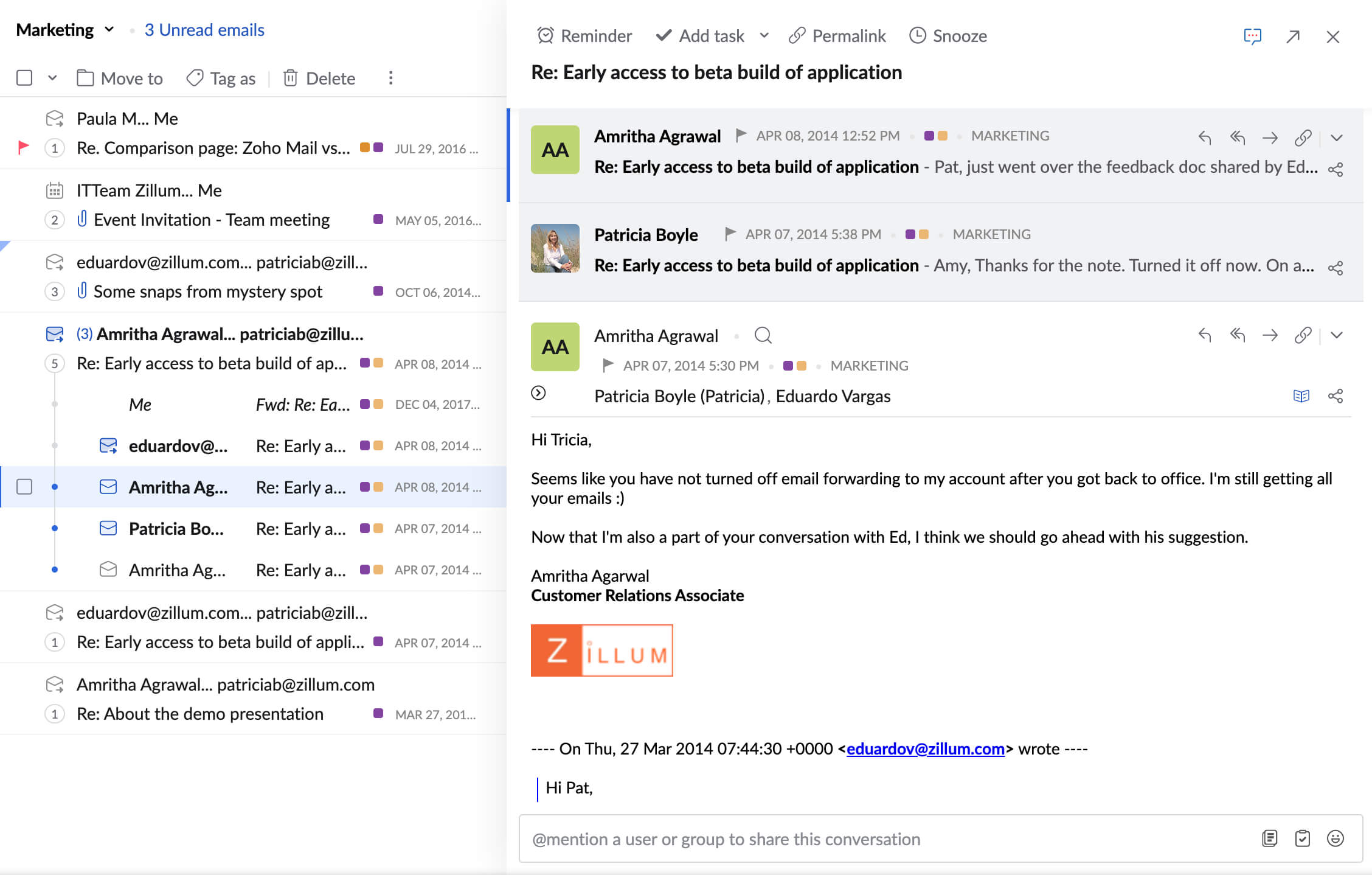
Bulkacties
Wanneer u meerdere e-mails selecteert in de gespreksweergave, wordt de overzichtsmail geselecteerd, samen met de afzonderlijke e-mails in de thread. Wanneer u acties zoals Move, Delete of Mark Spam uitvoert, worden alle e-mails die deel uitmaken van het gesprek (zelfs uit andere mappen), verwerkt.
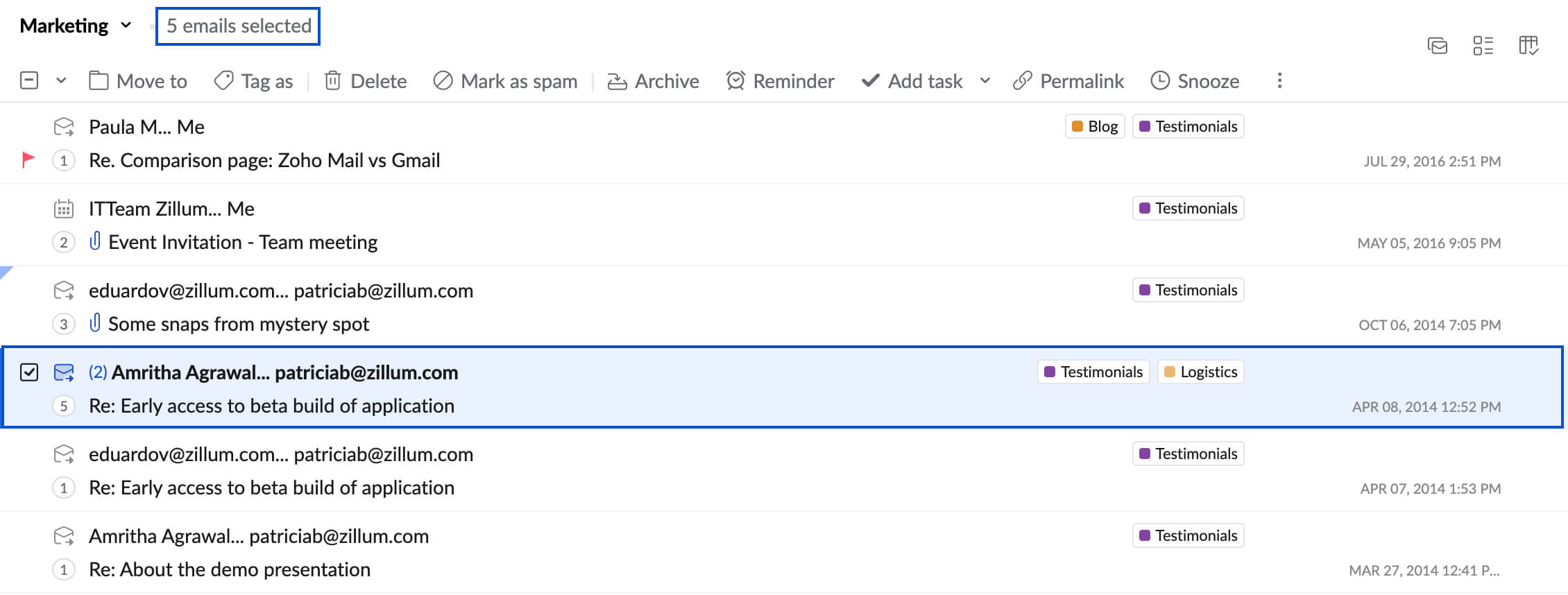
U kunt alle e-mails in het gesprek eenvoudig naar een map verplaatsen door de overzichtsmail te verslepen.
Klassieke weergave/geen gespreksweergave
U kunt de gespreksweergave uitschakelen als u de voorkeur geeft aan de klassieke e-mailstijl, waarbij elke e-mail als een afzonderlijk item wordt behandeld. De acties en weergave hebben dan de klassieke stijl. De e-mails die deel uitmaken van gesprekken worden echter aangeduid met het pictogram Conversation. U kunt op het pictogram Conversation in de lijst klikken om het gesprek in het voorbeeldvenster te openen.
Als u de e-mail normaal selecteert, worden alleen die specifieke e-mail geopend en zijn acties zoals Delete, Move, enzovoort alleen van toepassing op die e-mails.
U kunt ook op het pictogram Conversation klikken in de koptekst van het e-mailbericht dat in de voorbeeldweergave is geopend om het hele gesprek op een nieuw tabblad te openen.
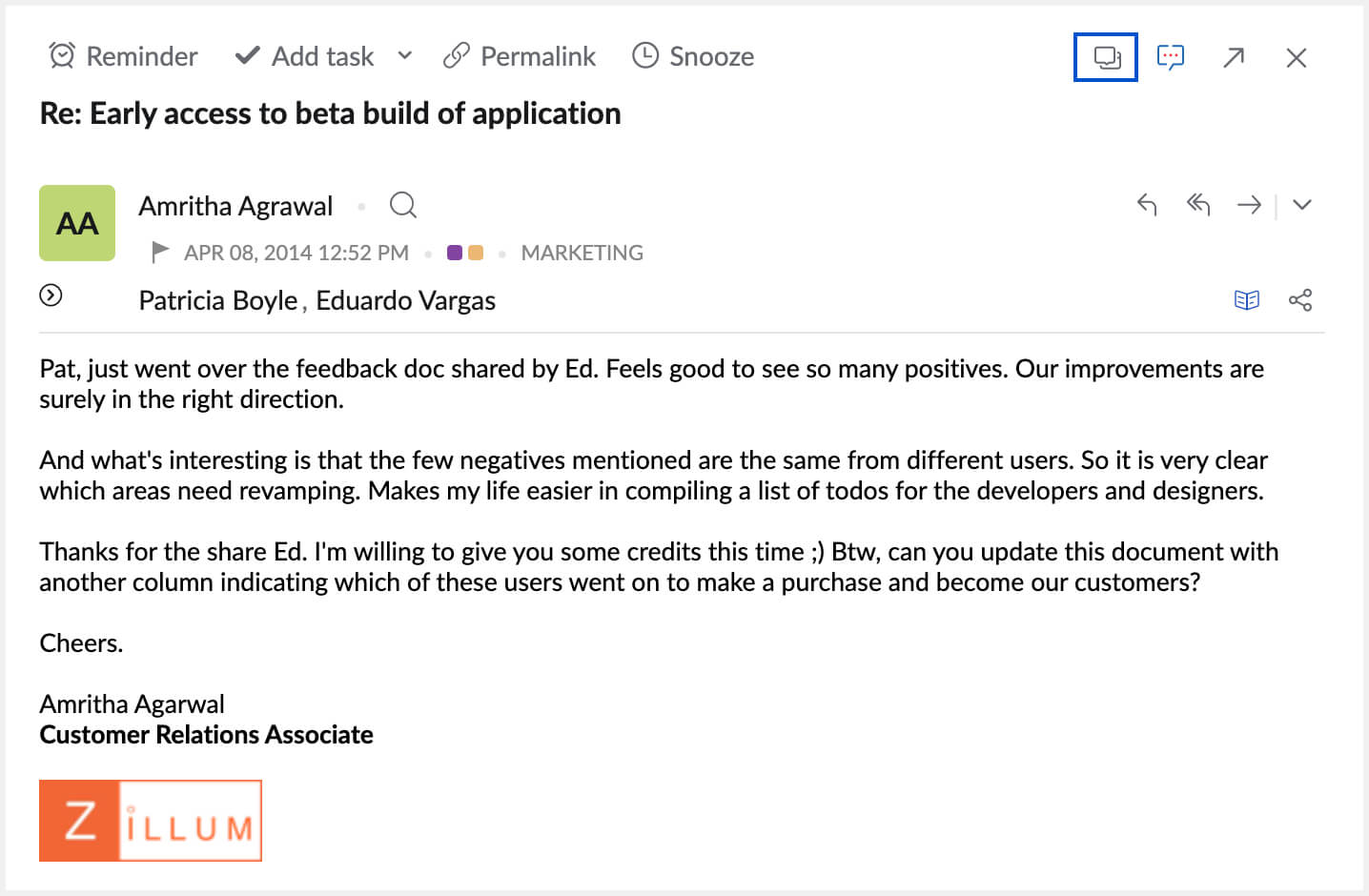
Gespreksweergave in de map Sent
De gespreksinstellingen zijn niet van toepassing op de map Sent. De e-mails in de map Sent worden als afzonderlijke entiteiten weergegeven.
Als u ze als gesprek wilt weergeven, klikt u op het pictogram Click to view the whole conversation links van het e-mailonderwerp. Het hele gesprek wordt als voorbeeld geopend. Anders wordt alleen de desbetreffende e-mail geopend.

Verplaats e-mails met recente antwoorden naar boven
Met de conversatie-instellingen kunt u ervoor kiezen om de e-mails met recente antwoorden boven aan een map te plaatsen. Om deze optie in te schakelen, gaat u naar Instellingen > Gespreksinstellingen > E-mail met recente antwoorden. Schakel het selectievakje in om e-mails met recente antwoorden naar boven te verplaatsen.
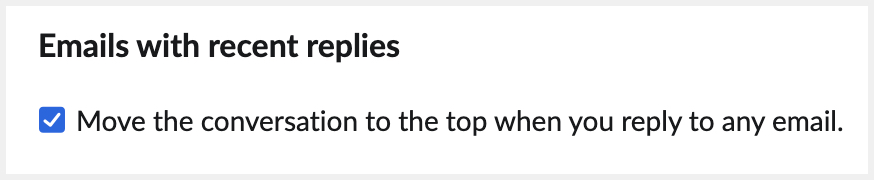
Let op:
Tijdens het delen van e-mails met zakelijke gebruikers wordt het hele gesprek gedeeld.